本节书摘来自异步社区《Adobe Premiere Pro CC完全剖析》一书中的第1章,系统设计,作者 【美】Jeff I. Greenberg(杰夫·格林伯格) , Christine Steele(克里斯汀•斯蒂尔) , Luisa Winters(路易莎·温特斯) , Tim Kolb(蒂姆·科尔),译者 张俊,更多章节内容可以访问云栖社区“异步社区”公众号查看。
系统设计
对视频制作工业中的硬件来说,最大的问题是使用的寿命较短。
我可以用一台2007年的电脑来进行文字的处理,它和我现在用的电脑没有什么差别。从技术角度讲,我甚至可以用十年前的硬件来做文字处理。
但对于后期制作来说,就不是这么回事了。18到24个月是较为理想的时限。4年是极限。超过这个时间,技术创新将明显加快工作效率,就很有必要购买新的硬件了。
如果性能的提升可以使每天节省12分钟,1周则可节省1个小时。如此算来,1年就有50个小时——这相当于一周的工作时间,值得节省出来。效率提升不仅体现在渲染或者输出上,而是体现在所有的环节。
在你购买硬件之前,请确保在www.adobe.com/products/premiere/tech-specs.html查看Adobe Premiere Pro的技术参数页面。
在这一部分内容中,不会有任何的争论——关于Mac和Windows的比较或者是自己配置的系统和预配置系统的比较。我们的目标是为你提供有价值的信息,使你可以超越本书出版日期的限制,做出更明智的硬件购买决策。
千万不要购买按照最低配置设计的系统。虽然它也可以用,但是仅满足最低要求一定会获得最差的性能。
如果下面部分要平衡的各种因素(图1.20)让你感到不知所措,你可以随时跳到本章后面“硬件选择太多?”这一部分。

我要传达的基本信息是平衡。购买最好的CPU,但是忽略了机器中内存的数量,就相当于买了一辆法拉利但只用了两个气缸。我已经多次重申,系统中的每个部件都应该是平衡的。将钱均衡地投入到所有硬件比全部投到内存或最快的CPU上更有效。
有一件事是可以肯定的,如果你的主板只有USB 2或火线硬盘接口,是时候购买新的硬件了。
CPU
CPU是系统的大脑(图1.21)。它是发挥MPE最大功效的基础之一。对于一个平衡的系统来说,关键要素是核心(以及超线程)的数量、缓存大小和时钟速度。

以下是挑选CPU时的一般规则。
- Intel(英特尔)的CPU,特别是i7和Xeon,是目前最快的选择。请关注最新的芯片组。Haswell架构的芯片组已经出现在台式机和笔记本电脑中。这个架构比第三代Ivy Bridge架构更新。装载更新一代芯片组的笔记本电脑通常包含比上一代更慢的(时钟速度)芯片,这意味着拥有更长电池寿命的同时获得相同或更好的性能。
- 核心的数量比时钟速度更重要。超线程很重要,它将一个核心当作两个虚拟处理器来使用。
- 由于缺少SSE 4.1(允许数据加速的一种特殊指令)的支持,AMD的芯片性能通常无法与Intel抗衡。
如果你在编辑时还会同时打开其他软件(例如浏览器或email),最好在Adobe Premiere Pro首选项中增加给其他软件的内存分配。
内存
确保系统拥有充足的内存(图1.22)。每个核心应该大约有2~3GB。购买一个8核CPU但只有8GB内存的系统会引发问题,因为核心没有足够的内存。

对于多个CPU或者多核心来说,很多处理是并行发生的。有些处理需要花费更长时间完成,在内存较少的情况下,内存不能释放,会迫使单个CPU进行等待。
为了判断系统内存是否充足,可以进行一个简单的测试:处理某些平常的效果(非加速的),然后查看CPU的性能(参见本章后面“测定系统性能”)。如果你的机器内存过低,可以试试禁止超线程。超线程指的是将一个核心当作两个来使用的技术(在“CPU”部分提到过)。在低内存情况下,将超线程关闭有可能会获得更快的性能。当然我的建议是购买更多的内存来解决。
显卡
对于通过MPE加速的效果来说,拥有合适的显卡(图1.23)是非常重要的。我甚至可以说,购买支持MPE的系统是一个最简单的选择。这个加速的优势是我们购买Adobe Premiere Pro的主要原因之一。因此为何不购买一块支持加速功能的显卡呢?

对于苹果用户来说,苹果只有在它更新操作系统时才会升级显卡驱动程序(例如从10.8.3到10.8.4)。因此,直接通过最近的更新来升级显卡驱动是个明智的做法。
确保显卡支持CUDA或OpenCL,并且至少拥有1GB显存。如果是制作大于高清分辨率的格式,则需要更多的显存。一个4k帧需要大约510MB的显存。
显卡每年都有技术革新。顶级显卡非常昂贵(超过2000美元),但是可以提供最大的加速能力——比不带这块卡的系统快超过15倍,但仅仅是对某些抠像效果来说的。没必要为所有的效果提供加速。
对于RED素材,要获得最佳性能需要至少一块RED Rocket卡。多家公司为笔记本用户提供了支持RED Rocket卡的Thunderbolt(雷电)转换盒。
存储
随着基于文件的摄像机系统变得越来越寻常,存储取代过去的视频磁带变成了消耗品。
选择好存储和选择好处理器及内存数量一样重要。存储的最大需求是速度,但一定是在合适的地方。
接口
硬盘驱动器的接口(线缆)不应成为系统的瓶颈。从内部来讲,要通过主板上最快的接口来进行连接。目前,SATA(串行ATA)是最常见的内部接口。
使用多块GPU卡会加快导出速度,但不会加快回放速度。这一点对与Adobe After Effects一起使用的系统来说非常重要,因为多块显卡会使Adobe After Effects受益。
对于外部接口,我强烈支持你转用USB3或Thunderbolt(图1.24)。它们比大多数的内部接口都要快。现在这个时候(2013年第3季度),我建议你抛弃带有USB 2或火线的硬件,因为新的接口比它们快不止10倍。

笔记本用户应意识到,你可能无法升级笔记本的显卡。同时应确保在你的预算内购买最好的显卡。
- Adobe After Effects可以利用多块显卡,前提是它们属于同一代CUDA(所有的卡都兼容CUDA 2.0)。该应用会尽可能多地利用内存,至少每个CPU2~3GB。建议将一个独立的SSD硬盘用于它专门的磁盘缓存。
-
Adobe SpeedGrade对显卡非常敏感。除了最基本的播放素材之外,该应用的大部分实时性和输出加速是通过GPU实现的。
Adobe After Effects和Adobe SpeedGrade 除了为Adobe Premiere Pro购买不过时的硬件之外,如果你要在这台机器上做复杂的合成或颜色校正,还有一些额外因素值得一提。
缓存
要让Adobe Premiere Pro尽可能的快,最关键的是要把缓存配置到最快的存储上。对访问这些缓存文件来说,最重要的是接口(如果不是通过内部连接)。最好使用USB 3或Thunderbolt。
如果你想让媒体可在不同系统之间移动,将媒体缓存(可在首选项中找到)配置到与实际的媒体相同的路径。
快速存储的首选是SSD(固态硬盘)。SSD对于Adobe After Effects来说也是很理想的。SSD没有机械部件,它只需要将数据读写到存储芯片中。
如果你觉得SSD的价格过高,可以考虑创建一个RAID-0(两块或更多的硬盘当成一个条带化的装置)。由于降低了机械部件移动读/写头的等待时间,每一块硬盘可以增加总体的速度。
媒体
对于媒体的直接播放来说,速度是次要的因素。大部分硬盘(USB 2或火线)可以播放两路高清视频流(除无压缩高清之外的任何高清格式)。
冗余是更重要的问题。RAID-5(4块硬盘,每块有一部分作为冗余)提供了速度和存储容量的最佳融合。如果其中一个硬盘损坏的话,不会有任何数据丢失。
RAID(磁盘冗余阵列)是一种将多块硬盘组合在一起的存储技术。采用不同的配置会带来不同的好处。参见“Raid-5帮助你保持理智”。
另一种替代的方案是定期完全备份每一个媒体素材。具有一定级别的冗余意味着你可以高枕无忧。
项目
项目文件应该存放在某些基于云的备份系统中,例如Creative Cloud的桌面同步。但是本书编写时这个特性刚刚推出,还可以选择包括Dropbox和Google Drive等常常提到的云服务,以及CrashPlan或Mozy等云备份。
带有活动部件的物体(硬盘、汽车等)都会损坏。你可以信赖它,但是你的硬盘是有可能在交付的前一天损坏的。
将你的项目保存在云端时,它会随着你的工作自动进行备份。提醒一下(在第2章会详细提及),你可能不愿将预览文件也存在云端(这是它们默认的存放位置),由于被看作临时文件,它们会变得非常大并且占用大量空间。
SBicon.tif Raid-5帮助你保持理智
在后期制作中一定要时刻考虑到“某方面会出问题”。大多数的媒体专业人员购买硬盘时只是将它们视为独立的单元(你也会这样)。但这是最坏的选择。如果一块硬盘坏了怎么办?你只能购买第二块硬盘并将所有资料手动复制进去。
RAID允许进行更复杂的硬盘组合。下面是最常见的RAID类型及用法的描述。
Raid-0由两块(或更多)硬盘组成,将数据条带化(交替)存储到每块硬盘上。这意味着更快速的存取(因为是两个读/写头而不是一个),但是是以牺牲可靠性为代价的。如果其中一个硬盘坏了,所有数据都会丢失。Raid-0的优势在于速度。
Raid-1由两块硬盘组成,将数据写入两次,每个硬盘一次。它的优势是完全冗余。如果一个硬盘坏了,另一个硬盘包含了所有的数据。Raid-1的缺点是一半的存储空间用于备份。作为实时镜像来说是很好的,但从性能的角度却不大好。
Raid-5由4块或更多硬盘组成(图1.25),像Raid-0一样进行条带化但是将冗余信息复制到其他硬盘。你将获得接近于Raid-0的性能,但是如果其中一个硬盘坏了,剩下的硬盘可以恢复丢失的数据。唯一的缺点就是4个硬盘组成的阵列中每个硬盘有33%的容量损失,用于存储冗余信息。Raid-5被建议作为媒体专业人员的最低选择,因为它提供接近于Raid-0的性能,同时又具有Raid-1的可靠性,而只牺牲了全部容量的四分之一。

操作系统的考虑
如果你使用的是Macintosh系统,最佳的硬盘格式是HFS+。由于大部分在售的硬盘不是这种格式,最好在购买时将它进行重新格式化。如果将HFS+格式的硬盘连接到Windows系统,可以用一个叫作MacDrive的工具让Windows对HFS+格式硬盘进行读写。
如果你使用的是Windows系统,最佳的硬盘格式是NTFS。由于很多硬盘被格式化成FAT32格式,因此最好在购买时将它进行重新格式化。如果将NTFS格式的硬盘连接到Macintosh系统,可以用一个叫作Paragon NTFS的工具让Mac对NTFS格式硬盘进行读写。
如果你是跨平台工作,最简单有效的办法就是将硬盘格式化为ExFAT,它可以工作于所有平台并且不需要第三方软件。ExFAT不像HFS+或NTFS那样可靠,并且会有少量的开销,会降低硬盘读写存取的速度。
电脑显示器
严格地说,你使用的电脑显示器没有什么区别可言。不要将廉价的显示器和广播级监视器(参见第6章“现实世界的设置”)混为一谈。
有些剪辑师更喜欢用两个屏幕,有些喜欢非常大的屏幕(超过1920x1080),有些则喜欢哑光屏幕(避免因反光造成黑色失真)。
硬件监视卡
硬件监视卡好比一个“黑箱”接口,将视频从电脑传送到示波器及广播级监视器(图1.26)。虽然第6章“现实世界的设置”提供了一些细节,硬件输出对于真正专业的监看回放及连接示波器是很有价值的。

这种硬件设备可以是一个盒子或一块卡,可以从AJA、Black Magic Designs、Bluefish 4444和Matrox等公司获得。
测定系统性能
测定系统性能远不止使用丢帧指示器(参见本章前面“利用MPE”部分)这么简单。虽然知道是否丢帧很重要,但是更难回答的问题是“为什么系统的性能表现不太好?”
遗憾的是没有一种神奇的性能工具可以确切指示出特定机器在特定工作流程中使用特定视频格式时的性能表现。
但是Mac和Windows机器上的工具可以监视回放和渲染。在回放素材时,通过查看这些工具你可以观察到系统的瓶颈所在。
苹果的活动监视器
活动监视器(位于实用工具文件夹)可以让你通过窗口下部的标签监看CPU、内存和磁盘活动。假定你在播放(或渲染)视频时会查看这些标签(图1.27)。下面是对这些标签的详细解释。
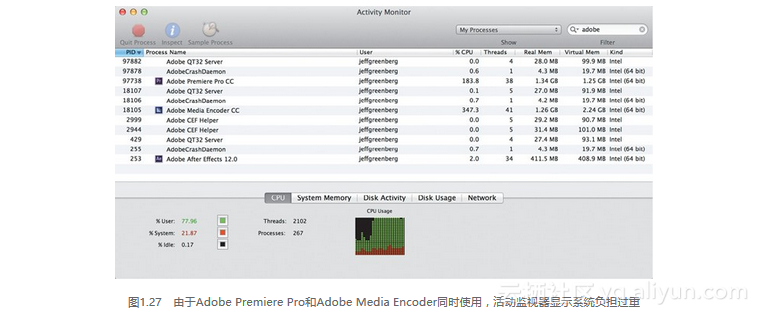
- CPU
通过CPU标签,你可以看到CPU用量的百分数。每个内核最高可达100,因此对于一个拥有8个内核的系统,600%是可能的。增加浮动CPU窗口(窗口>浮动CPU窗口>水平[或垂直])会出现一个实时的柱状图,显示每个内核的工作状况。
- 系统内存(System Memory)
在这个标签中需要关注的项是已使用的交换。所有现代的操作系统都具有相对无限的虚拟内存。当内存耗尽时,它们将内存页面(写)到系统硬盘。这会让你的系统变慢,因为写入硬盘(及之后从硬盘读出)的执行需要耗费时间。虽然将操作系统运行在SSD硬盘上是主要的速度优势之一,最好是使用尽可能少的交换空间。
- 磁盘活动(Disk Acticity)
有必要使用像AJA System Test(图1.28)或者Black Magic Disk Speed Test这样的工具来测试硬盘的最高读写速度。在Adobe Premiere Pro中播放素材,然后观察磁盘活动标签。如果硬盘接近峰值速度,这很可能是瓶颈所在。
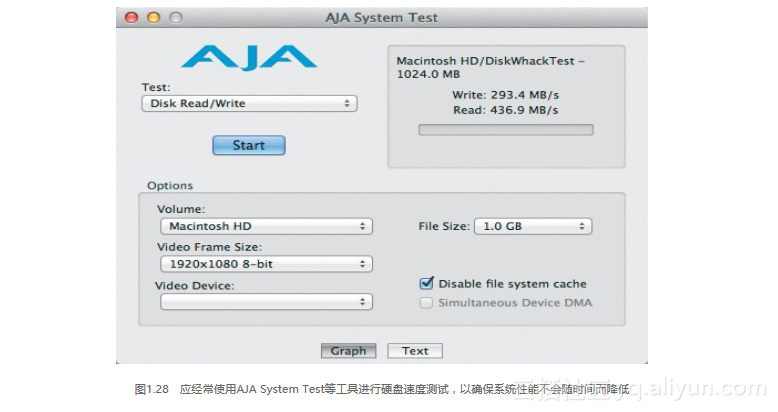
Windows的资源监视器
大多数用户对任务管理器(Crtl+Alt+Del)很熟悉,它提供了一些监视能力。但是在资源监视器(Resource Monitor,图1.29)中具有更全面的监视能力。
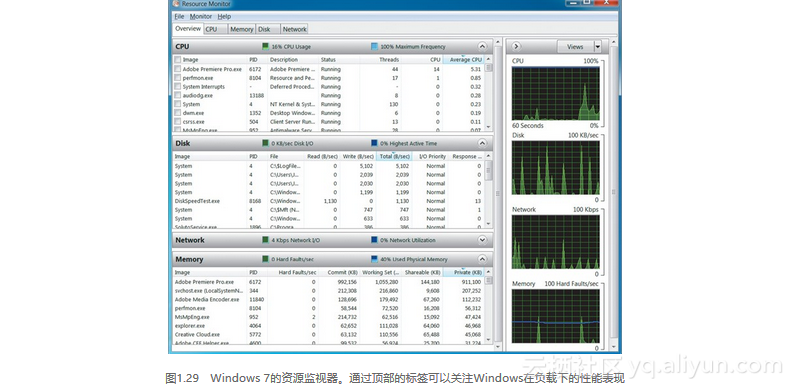
在Windows 7中打开资源监视器,可选择开始>所有程序>附件>系统工具>资源监视器。在任务管理器中有一个按钮也可以打开资源监视器。下面是对这些标签的详细解释。
- 概述(Overview)
概述标签页的右侧有4个柱状图,分别显示系统资源的利用情况。看看CPU、内存和磁盘活动的图是否填满它们的显示区域。
- CPU
CPU标签激活(不是在概述页)时,可以看到CPU用量的百分数。每一个内核单独标注和测量。
- 内存(Memory)
请注意窗口顶部已使用的物理内存。如果它超过80%,就应该增加更多的内存了。
- 磁盘活动(Disk Activity)
有必要使用像AJA System Test或者Black Magic Disk Speed Test(图1.30)这样的工具来测试硬盘的读写速度并留意峰值速度。在Adobe Premiere Pro中播放素材,然后观察磁盘活动标签。如果硬盘接近峰值速度,这很可能是瓶颈所在。
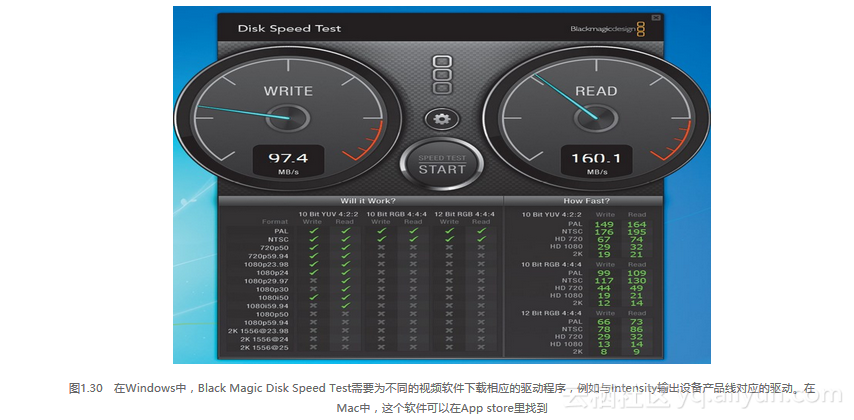
在Windows 8中,资源监视器有一些改变,但是评判机器性能及速度测试工具的需求的原理是相同的。
GPU卡的性能
当内存充足时,显卡的性能比磁盘速度更难以测量。判定GPU起到多少作用的最佳方法就是关闭GPU,在非加速的情况下比较电脑运行的性能。
要关闭加速(图1.31),选择文件>项目设置>常规,然后在下拉菜单中选择仅Mercury Playback Engine软件。
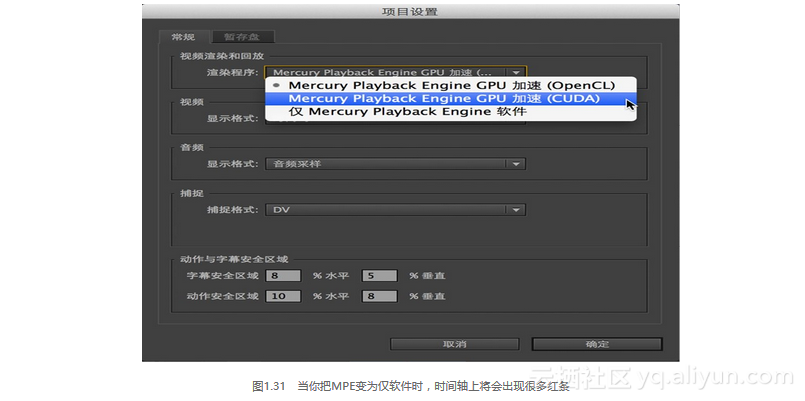
如果你没有同时看到CUDA或OpenGL的选项,你的显卡要么不能执行MPE加速(请确保至少拥有1GB显存),要么就是驱动程序已经过期。
硬件选择太多?
如果你不是一个DIY用户该怎么办呢?也许你不想自己组装或配置一个系统,或是为不确定自己是否买了一个最佳的系统而冒险。
可以考虑通过专业视频增值代理商(VAR)购买。从一个供应商购买所有的硬件有个好处,就是供应商会将它装配好,可能还会将它设置好,并且可能拥有专业用户所需的附属设备(如切换台和同步信号发生器)。
苹果方面,每一台苹果电脑都是一样的。在购买Mac电脑时(图1.32),你无论是直接购买,还是从经销商购买,买到的都是同样的商品。需要知道的是在初次购买之后,大部分苹果产品的内存或显卡是无法升级的。

Windows方面,惠普公司生产为Adobe软件优化的顶级硬件(图1.33)以及为专业视频用户特别设计定制的系统。

某些苹果的机器将内存和显卡永久地焊接在主板上,几乎没有升级的可能。可以到http://everymac.com查阅特定硬件的详细信息。
为旧的硬件注入活力
我们努力使现有硬件设备的寿命尽可能延长,但到某个时间点时升级将变得没有价值。如果你买不起新的设备,那就为已有的设备注入活力。
硬件改进的可能性取决于你的系统。某些主板只能处理特定的芯片。某些显卡不匹配特定的系统。以下是关于该升级什么和按什么顺序升级的一些小贴士。
- SSD。用SSD作为缓存硬盘和系统硬盘会让你的系统显得更快更新。
- 高速外置接口。为你的老台式机配一块可以让你使用USB 3或Thunderbolt的卡。
- RAID。Raid-0可以提供更快的性能(以更高的易损性为代价)。如果用Raid-0来存放媒体,确保每天都要进行备份。
- 显卡。获取一个新的GPU。越快、显存越多的越好。
- 正确的插槽。当插入GPU或者存储卡时,一定要插入16x插槽,以确保最佳性能。如果插槽用尽,可能的话考虑升级你的主板。
- 增加内存。每个内核最少2GB内存是最佳的。如果内存少于2GB,你可能会感觉到性能降低。



